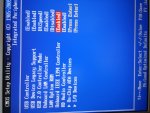Hallo,
habe vor 2 Wochen von Win 7 auf Win 10 geupdatet. Würde nun geren ein Clean Install durchführen. Hab mir einen USB-Stick mit einer Bootbaren ISO erstellt. Leider werden mir aber bei der Installation keine Partitionen angezeigt. (würde gerne auf C: installieren). Da ich hier nicht weiter gekommen bin habe ich mit Parted Magic/Gparted versucht C: zu formatieren. Habe mir auch hier wieder einen Bootbaren USB-Stick erstellt (UNetBootin). Nur leider wird nicht vom USB Stick gebootet obwohl das so im BIOS eingestellt ist.
Hat jemand eine Idee wie ich weiterkommen könnte ?
Danke schonmal im vorraus!
habe vor 2 Wochen von Win 7 auf Win 10 geupdatet. Würde nun geren ein Clean Install durchführen. Hab mir einen USB-Stick mit einer Bootbaren ISO erstellt. Leider werden mir aber bei der Installation keine Partitionen angezeigt. (würde gerne auf C: installieren). Da ich hier nicht weiter gekommen bin habe ich mit Parted Magic/Gparted versucht C: zu formatieren. Habe mir auch hier wieder einen Bootbaren USB-Stick erstellt (UNetBootin). Nur leider wird nicht vom USB Stick gebootet obwohl das so im BIOS eingestellt ist.
Hat jemand eine Idee wie ich weiterkommen könnte ?
Danke schonmal im vorraus!